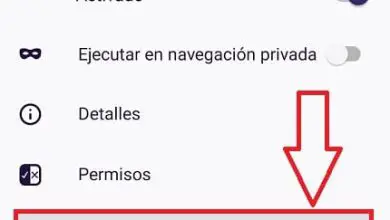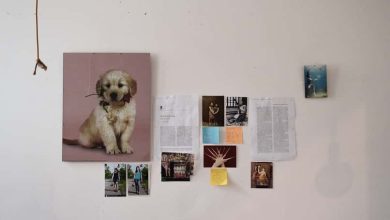Come disattivare la chat di Gmail in modo facile e veloce
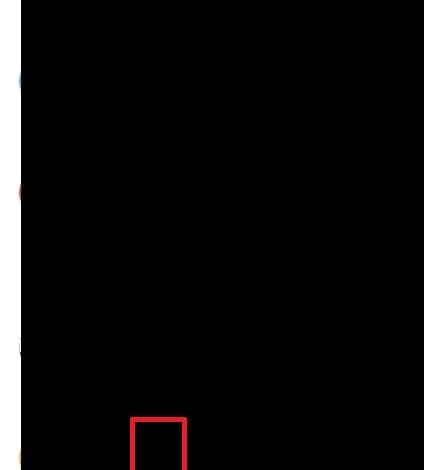
Alcuni anni fa è stato utilizzato Hangouts, quindi è stato relativamente utile averlo integrato in Gmail. Tuttavia, a metà del 2022 questa funzione è obsoleta e non fa altro che offrire un’interfaccia meno pulita. Ecco perché ti starai chiedendo come disattivare la chat di Gmail perché in questo semplice articolo di The Power Of The Green Android ti insegneremo come farlo nel modo più semplice possibile.
Che cos’è la chat di Gmail e a cosa serve?
Si tratta di una scheda abilitata nella parte inferiore dell’applicazione Gmail che ci permette di inviare messaggi a gruppi o persone nello stesso modo in cui si faceva con il classico Hangouts.
Con il passare del tempo questa funzione è stata dimenticata e poche persone utilizzano già la chat di Google, quindi potresti essere interessato a sapere come rimuovere questa scheda.
Come disabilitare la chat di Gmail passo dopo passo 2022
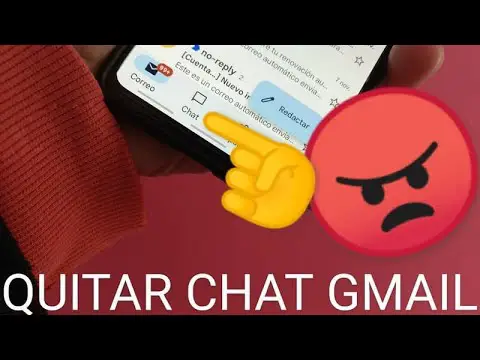
Il primo passo sarebbe accedere all’applicazione di posta di Google e una volta all’interno selezionare le 3 linee orizzontali in alto a sinistra.
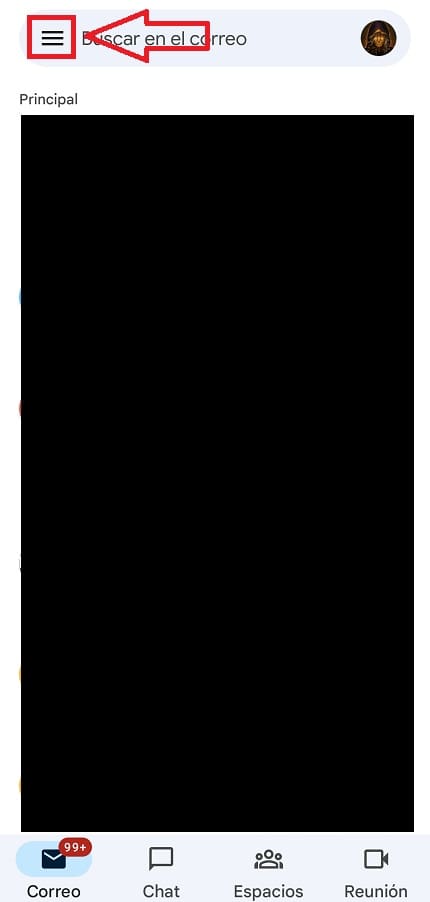
Questo mostrerà un menu a sinistra in cui dobbiamo selezionare la sezione «Impostazioni».
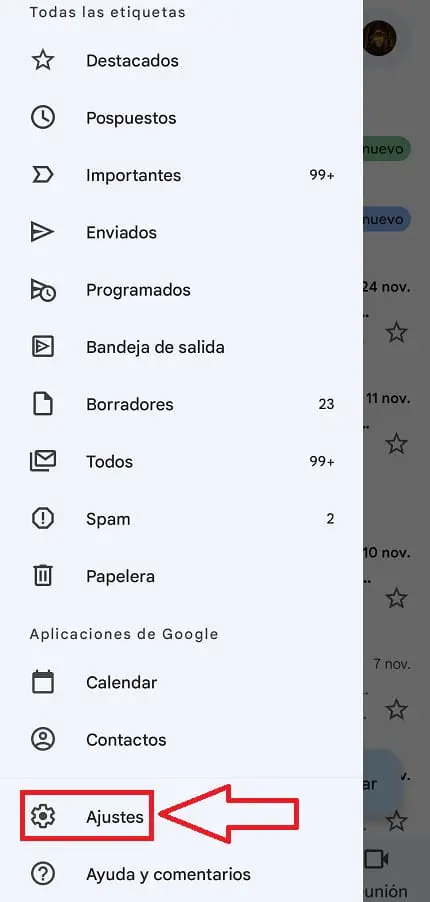
Successivamente vedremo un elenco di tutti gli account Gmail che abbiamo collegato al nostro Smartphone, selezioniamo quello in cui vogliamo eliminare la scheda chat dell’applicazione di posta.
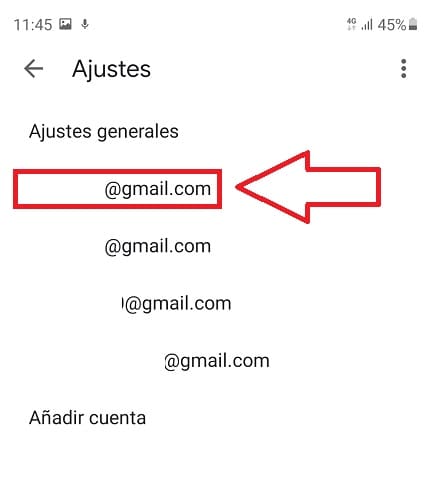
Scendiamo un po ‘fino a quando non arriviamo al generale ed è qui che dobbiamo disattivare la casella «Chat», che è responsabile della visualizzazione delle schede della chat e degli spazi.
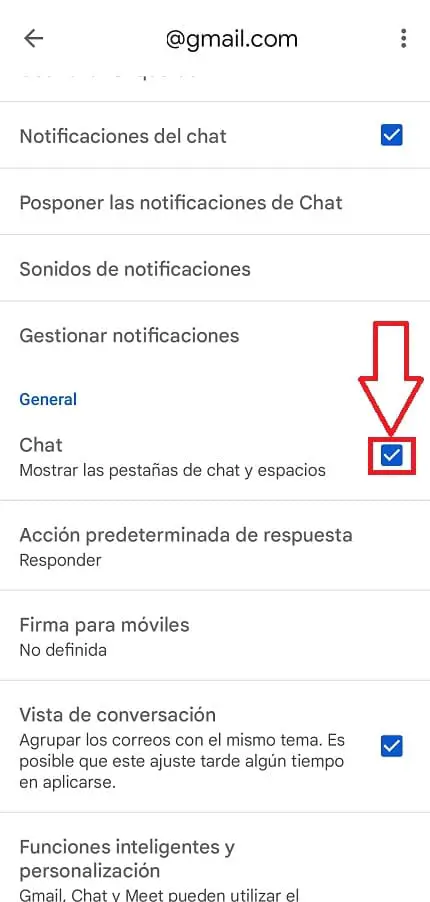
Se hai seguito correttamente i passaggi precedenti potrai verificare che la scheda Chat sia scomparsa da Gmail.
![]()
Come attivare la chat Gmail facile e veloce 2022
Allo stesso modo, possiamo far apparire nuovamente la scheda Chat in Gmail seguendo i passaggi precedenti, quindi dobbiamo selezionare le 3 linee orizzontali in alto a sinistra.
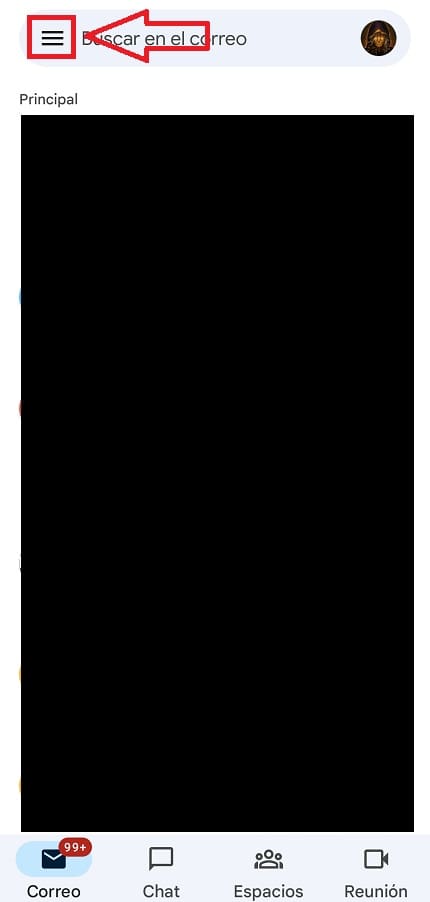
Quindi entriamo in «Impostazioni».
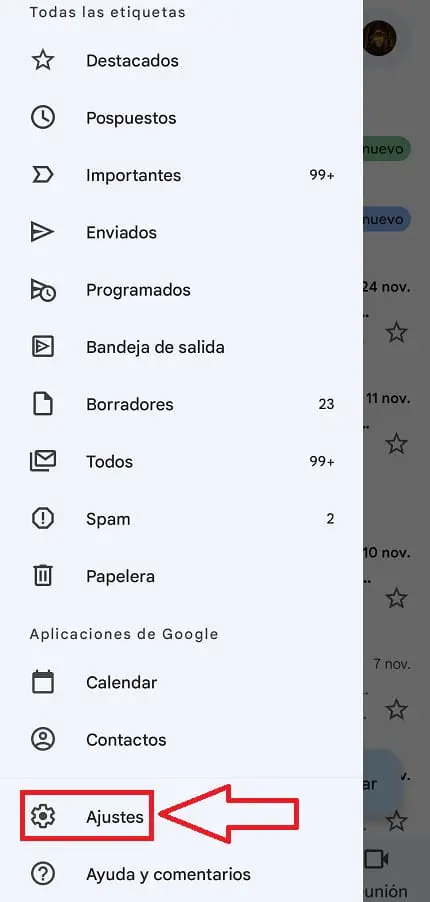
Selezioniamo un account di posta elettronica.
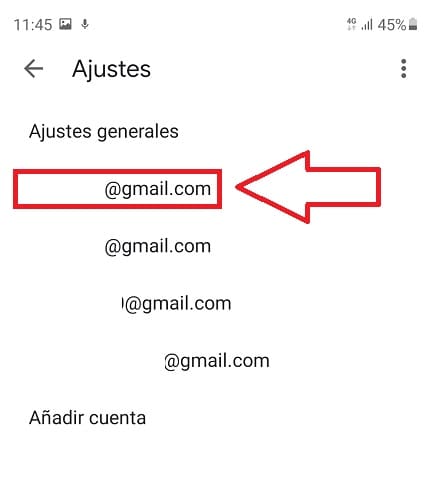
E in generale attiviamo la scheda «Chat» in modo che venga visualizzata nella parte inferiore della posta in arrivo.
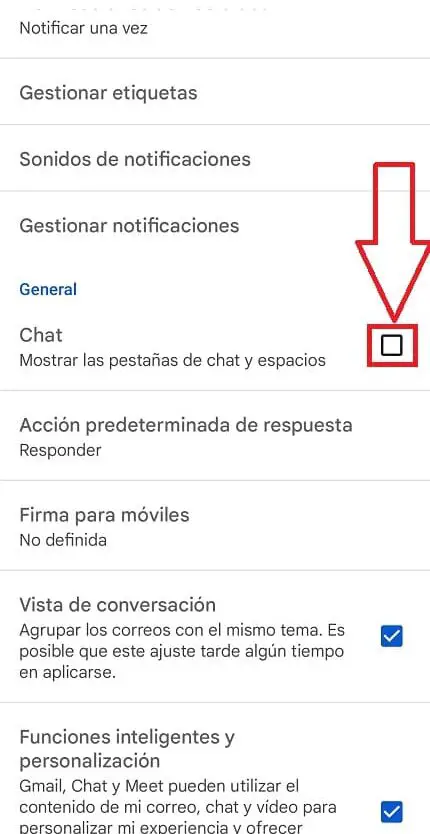
Se abbiamo seguito correttamente i passaggi precedenti vedremo che nella parte inferiore dello schermo sarà visibile la scheda Chat.
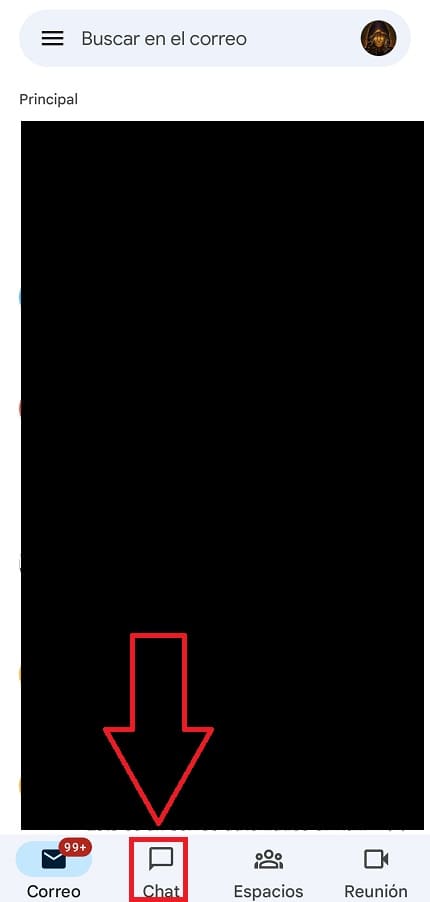
Se hai domande, ti incoraggio a lasciare un commento e non dimenticare di condividere questo contenuto con coloro che pensi di poter aiutare… Grazie mille per tutto il tuo supporto!.